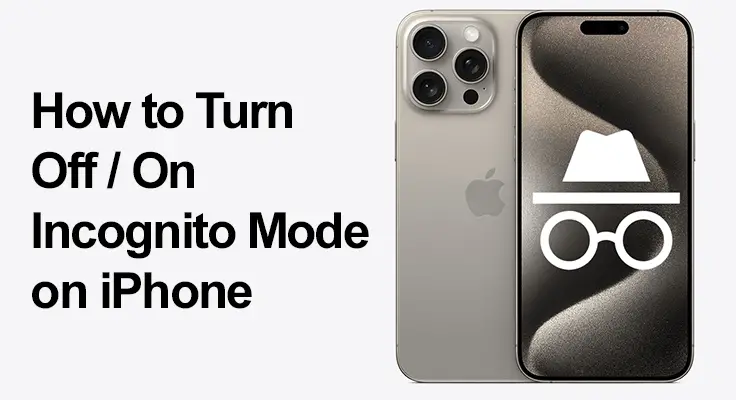
Naviguer dans les paramètres de confidentialité tels que le mode navigation privée sur votre iPhone est plus important que jamais dans le monde connecté d'aujourd'hui. Cela est particulièrement vrai pour Safari et d'autres navigateurs comme Google Chrome, un choix privilégié par de nombreux utilisateurs d'iPhone.
Le mode navigation privée, connu sous le nom de navigation privée dans Safari, et des fonctions similaires dans des navigateurs comme Chrome, vous permettent de surfer sur le Web sans laisser de trace sous forme d'historique de navigation, de cookies ou de données de site. Bien qu'il s'agisse d'un excellent outil pour préserver la confidentialité de vos activités en ligne, il est également essentiel de gérer ces fonctionnalités judicieusement, en particulier pour garantir la sécurité et les habitudes en ligne des jeunes utilisateurs.
Comment activer le mode navigation privée sur iPhone
Safari : activer la navigation privée
Plonger dans la fonction de navigation privée de Safari offre un moyen transparent de surfer sur le Web sans laisser de trace. C'est la solution parfaite lorsque vous avez besoin de confidentialité ou que vous souhaitez simplement garder vos habitudes de navigation pour vous. Voyons comment vous pouvez facilement allumer ce mode de navigation discret :
- Ouvrez Safari.
- Appuyez sur l'icône des onglets
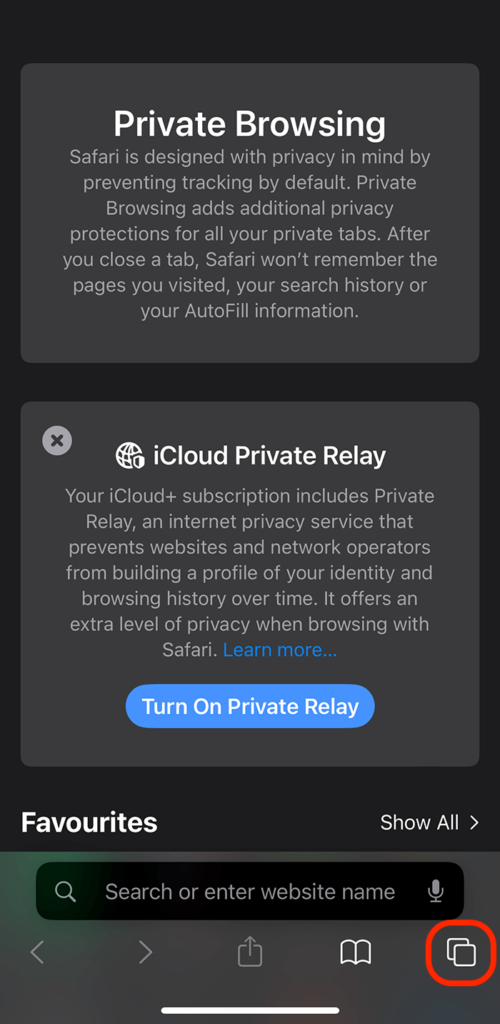
- Choisissez « Privé », puis « Terminé ».
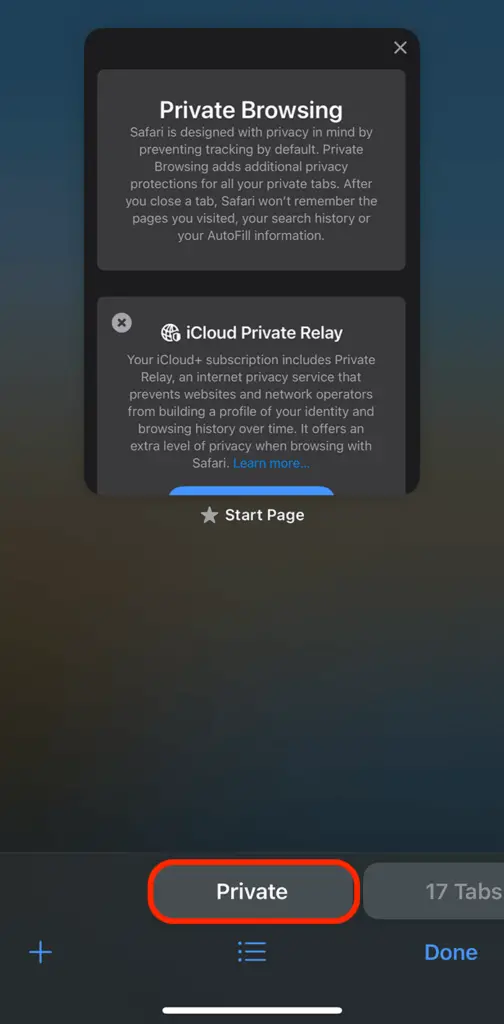
Google Chrome : passer à la navigation privée
Se lancer dans un voyage de navigation discret avec le mode navigation privée de Google Chrome, c'est comme entrer dans une pièce privée de la vaste maison Internet. C'est le choix idéal lorsque vous avez besoin de cacher vos traces en ligne. Voyons comment naviguer en douceur dans ce royaume caché de Chrome.
-
- Ouvrez Google Chrome.
- Appuyez sur les trois points pour les paramètres
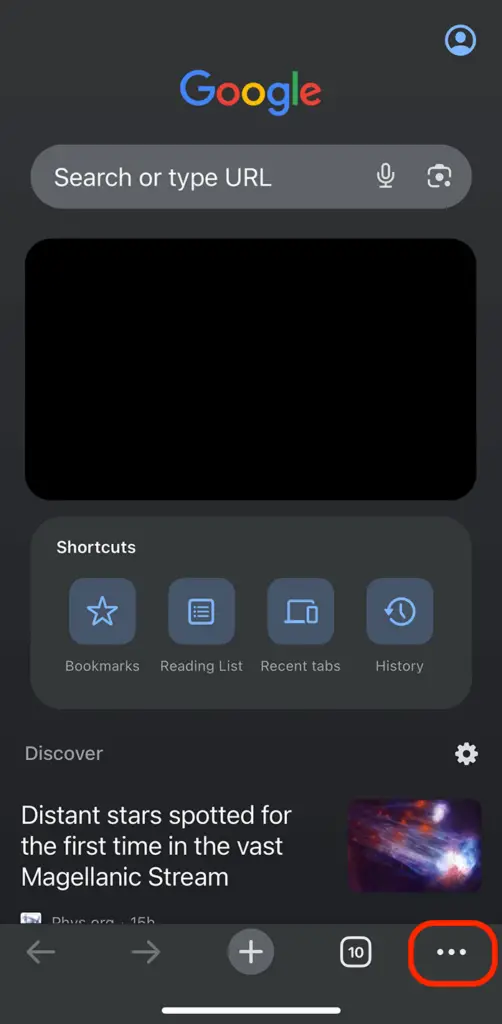
-
- Sélectionnez "Nouvel onglet navigation privée".
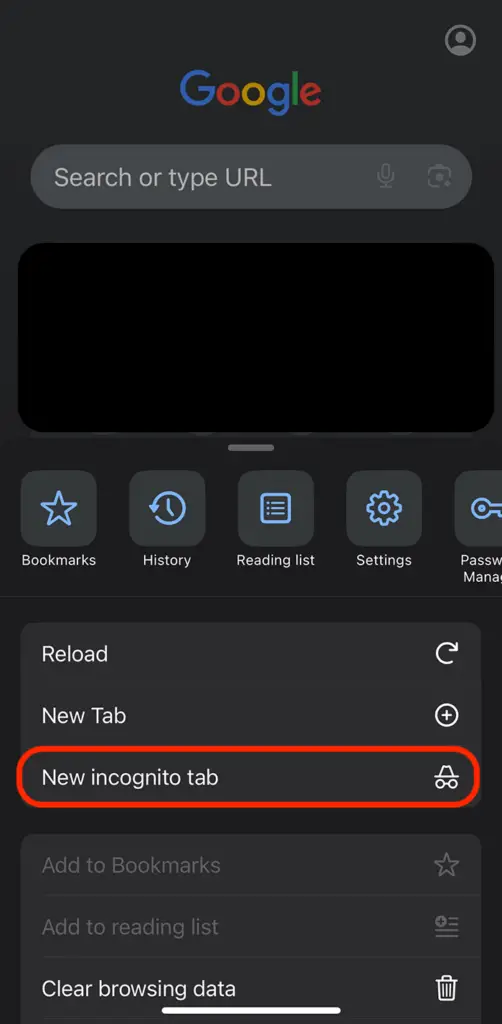
Alternativement, vous pouvez appuyer sur les onglets à gauche à côté des trois points et trouver une icône de navigation privée dans la barre supérieure. Appuyez dessus pour trouver vos onglets de navigation privée, en ouvrir un nouveau ou en fermer certains.
Firefox : activez le mode navigation privée
Utiliser le mode navigation privée sur votre iPhone tout en utilisant Firefox est un processus simple qui vous permet de naviguer sans enregistrer votre historique, vos cookies ou vos enregistrements de recherche. Cette fonctionnalité, connue sous le nom de navigation privée dans Firefox, garantit que vos sessions restent discrètes.
Pour allumer Navigation privée dans Firefox sur votre iPhone, commencez par ouvrir l'application Firefox. Ensuite, appuyez sur l'icône de l'onglet dans le coin inférieur droit pour afficher vos onglets ouverts. Ici, vous trouverez l'option « Privé » : appuyez dessus pour ouvrir un nouvel onglet privé. Votre navigateur Firefox sera désormais en mode navigation privée, signifié par l'icône de masque ou un thème plus sombre.

Comment désactiver le mode navigation privée sur iPhone
Désactiver le mode navigation privée dans Safari
La désactivation du mode navigation privée dans Safari réduit la navigation privée, garantissant ainsi que vos sites Web et vos recherches sont à nouveau enregistrés dans votre historique. C'est parfait pour reprendre une navigation normale où vos favoris et vos mots de passe sont facilement disponibles. Voici comment éteindre Mode navigation privée rapidement :
- Ouvrez Safari sur votre iPhone.
- Appuyez sur l'icône des onglets en bas à droite, qui ressemble à deux carrés superposés.
- Au-dessus de vos onglets ouverts, vous verrez « Privé » en surbrillance ; balayez vers la gauche et appuyez sur les onglets normaux pour le quitter.
Google Chrome : quitter le mode navigation privée
Quitter le mode navigation privée dans Google Chrome revient à sortir de derrière un rideau, rendant à nouveau vos activités de navigation visibles dans votre historique. Que vous terminiez des tâches de session privée ou que vous préfériez revenir à une expérience de navigation plus personnalisée avec accès à vos favoris enregistrés et aux informations de saisie automatique, le processus est rapide :
- Lancez l'application Google Chrome sur votre appareil.
- Appuyez sur l'icône des onglets carrés, généralement située en bas à droite.
- Recherchez tous les onglets ouverts portant le libellé « Incognito ».
- Faites-les glisser pour fermer ou appuyez sur « X ».
Vos prochaines recherches et visites de sites seront désormais enregistrées dans l'historique de Chrome, prêtes à être examinées ou à reprendre là où vous vous étiez arrêté.
Firefox : désactiver le mode navigation privée
Désactiver le mode navigation privée dans Firefox est tout aussi simple. En navigation privée, appuyez à nouveau sur l'icône de l'onglet et vous verrez vos onglets privés. Vous pouvez fermer chaque onglet individuellement ou revenir au groupe d'onglets habituel, ce qui fera sortir votre navigateur du mode navigation privée. En fermant tous les onglets privés, vous vous assurerez qu'aucune de vos données de navigation privée n'est enregistrée, en gardant vos activités de navigation personnelles et en garantissant que les utilisateurs ultérieurs de votre iPhone ouvriront Firefox en mode normal par défaut.
Comment désactiver le mode navigation privée sur Google Chrome pour iPhone
Bien que Safari ne permette pas de désactiver la navigation privée, Chrome propose une option pour éteindre Mode de navigation privée:
- Ouvrez Chrome et appuyez sur les trois points.
- Allez dans « Paramètres » > « Confidentialité ».
- Recherchez et désactivez le paramètre Mode navigation privée.
Cela garantit que toute la navigation dans Chrome se fait en mode normal, avec l'historique et les cookies enregistrés.
Gérer la navigation privée sur iPhone : comprendre les limites et les avantages
Comprendre les nuances de la navigation privée de Safari et du mode navigation privée de Chrome est essentiel pour les internautes avertis. Ces fonctionnalités offrent une couche de confidentialité en n'enregistrant pas votre historique de navigation ou vos données de formulaire sur votre appareil, ce qui est bénéfique pour garder les recherches occasionnelles discrètes. Il est cependant crucial de reconnaître leurs limites.
Ils ne protègent pas vos activités des fournisseurs de services Internet, des employeurs ou des sites Web que vous visitez. Ainsi, même si ces modes offrent un certain degré de confidentialité par rapport au suivi local, ils ne constituent pas une protection contre toutes les formes de suivi et de surveillance en ligne. Il s'agit d'une utilisation intelligente plutôt que d'une confidentialité absolue.
Contrôle parental et navigation privée
La désactivation du mode navigation privée dans Chrome est un moyen de surveiller l'activité en ligne, mais l'installation d'applications de contrôle parental peut offrir une protection complète contre les contenus inappropriés.
Section FAQ sur le mode navigation privée sur iPhone
Puis-je définir une valeur par défaut pour que Safari s'ouvre toujours en mode navigation privée sur mon iPhone ?
Non, Safari sur iPhone ne propose actuellement pas de paramètre par défaut en mode navigation privée. Chaque nouvelle session de navigation démarrera en mode normal et vous devrez passer manuellement en mode navigation privée si vous le souhaitez.
Existe-t-il un raccourci pour basculer rapidement entre le mode navigation privée et le mode normal dans iPhone Safari ?
Bien qu'il n'y ait pas de raccourci en un seul clic, le changement est toujours rapide : ouvrez Safari, appuyez sur l'icône des pages, puis appuyez sur « Privé » pour changer de mode. Répétez les étapes pour revenir au mode normal.
Comment puis-je savoir si le mode navigation privée est activé sur le navigateur Safari de mon iPhone ?
Vous saurez que le mode navigation privée est activé par la palette de couleurs sombres de l'interface du navigateur et l'étiquette « Privé » dans le coin de la fenêtre lorsque vous consultez vos onglets ouverts.
Mes téléchargements sont-ils enregistrés lorsque j'utilise le mode navigation privée sur l'iPhone ?
Oui, les fichiers que vous téléchargez en mode navigation privée seront toujours enregistrés dans le stockage de votre iPhone et resteront accessibles après avoir quitté le mode navigation privée.
Qu'arrive-t-il à mes onglets existants lorsque je passe en mode navigation privée dans Safari sur iPhone ?
Vos onglets existants restent ouverts lorsque vous passez en mode navigation privée. Ils ne sont tout simplement pas visibles tant que vous ne revenez pas au mode de navigation normal.
Puis-je désactiver entièrement la fonctionnalité Mode navigation privée sur l'iPhone de mon enfant ?
Safari ne permet pas de désactiver le mode navigation privée. Pensez à utiliser des applications de contrôle parental restreignant l'accès au Web ou à désactiver complètement les navigateurs pour des contrôles plus stricts.
L'historique de navigation est-il complètement intraçable en mode navigation privée sur iPhone ?
Bien que le mode navigation privée n'enregistre pas votre historique sur votre appareil, votre FAI, les sites Web que vous visitez et tout administrateur réseau peuvent toujours suivre votre activité de navigation.
En quoi le mode navigation privée sur iPhone diffère-t-il de la navigation normale en ce qui concerne la confidentialité et le stockage des données ?
Contrairement à la navigation normale, le mode navigation privée ne stocke pas votre historique de recherche, vos cookies ou les données de votre site après la fermeture des onglets, ce qui enregistre toutes ces informations, facilitant ainsi le suivi et la personnalisation.
Notre conclusion
Comprendre comment gérer le mode navigation privée dans des navigateurs comme Safari et Chrome est un élément essentiel du maintien de la confidentialité et de la sécurité en ligne, en particulier pour les enfants. Bien que ces modes offrent une couche de confidentialité, ils ne sont pas infaillibles. Une surveillance complète, y compris l'utilisation d'applications de contrôle parental, est recommandée à ceux qui s'inquiètent de l'accès à des contenus inappropriés en ligne.
Pour des conseils plus détaillés sur la confidentialité et la sécurité sur les appareils iOS et les navigateurs populaires comme Chrome, visitez sites Web d'assistance officiels et il est conseillé d’explorer les outils de confidentialité disponibles.






Soyez sympa! Laissez un commentaire